Kvalita obrazu hraje větší roli optimalizace a doručování obrázků online. Vysoce kvalitní obrázky mají větší velikost souborů, a proto mohou zpomalit váš web.
Nalezení správné rovnováhy mezi kvalitou obrazu a velikostí souboru je zásadní pro optimální zobrazování webových stránek a rychlosti načítání.
Ve společnosti Pixpa dodržujeme výchozí kvalitu obrazu 75 % pro obrázky JPEG. Jakákoli změna této hodnoty se projeví na obrázcích, které jsou nahrány po provedení tohoto nastavení.
Pixpa vám dává plnou kontrolu nad specifikováním vlastních nastavení kvality obrazu.
Změňte nastavení kvality obrazu:
- vstoupit nastavení obrazu (1) ve vyhledávací liště.
- V souvisejících výsledcích klikněte na Nastavení obrázku možnost (2) pod Odkazy na studio.
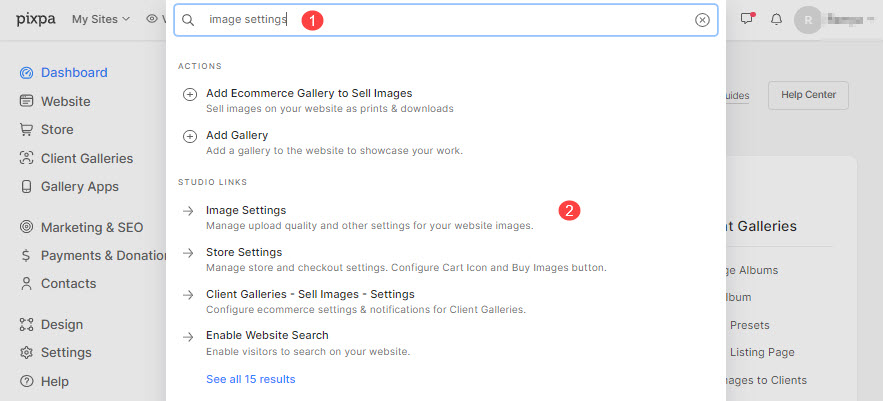
- In Nastavení obrázku (1), viděli byste Kvalita obrázku JPEG (2) nastavení na pravé straně.
- Můžeš vyberte požadovanou kvalitu obrazu z rozevíracího seznamu, jak je znázorněno na obrázku níže.
- Lehká váha – Když zvolíte tuto možnost, kvalita vašich obrázků bude 60 %. Snímky budou mít největší kompresi ve srovnání s ostatními možnostmi.
Stránky se budou načítat rychleji. Velikost obrázku se v porovnání s původním obrázkem (tím, který jste nahráli) zmenší. - Optimalizace webu – Když zvolíte tuto možnost, kvalita vašich obrázků bude 75 %. Obrázky budou mít mírnou kompresi.
Rychlost načítání stránek zůstane téměř stejná jako u Lightweight. Velikost obrázku se nepatrně zvětší v porovnání s původním obrázkem (tím, který jste nahráli). - Vysoká kvalita – Když zvolíte tuto možnost, kvalita vašich obrázků bude 80 % – 90 %. Obrázky budou mít nízkou kompresi a vyváženou kvalitu.
Stránky se načtou normální rychlostí. Velikost obrázku zůstane podobná původnímu obrázku (tomu, který jste nahráli). - Maximum – Když zvolíte tuto možnost, kvalita vašich obrázků bude 95 % – 100 %. Obrázky budou mít ve srovnání s ostatními možnostmi nejmenší kompresi.
Stránky se budou načítat pomalu. Velikost obrázku se v porovnání s původním obrázkem (tím, který jste nahráli) zvětší.
- Lehká váha – Když zvolíte tuto možnost, kvalita vašich obrázků bude 60 %. Snímky budou mít největší kompresi ve srovnání s ostatními možnostmi.
- Konečně, uložit (3) vaše nastavení.

